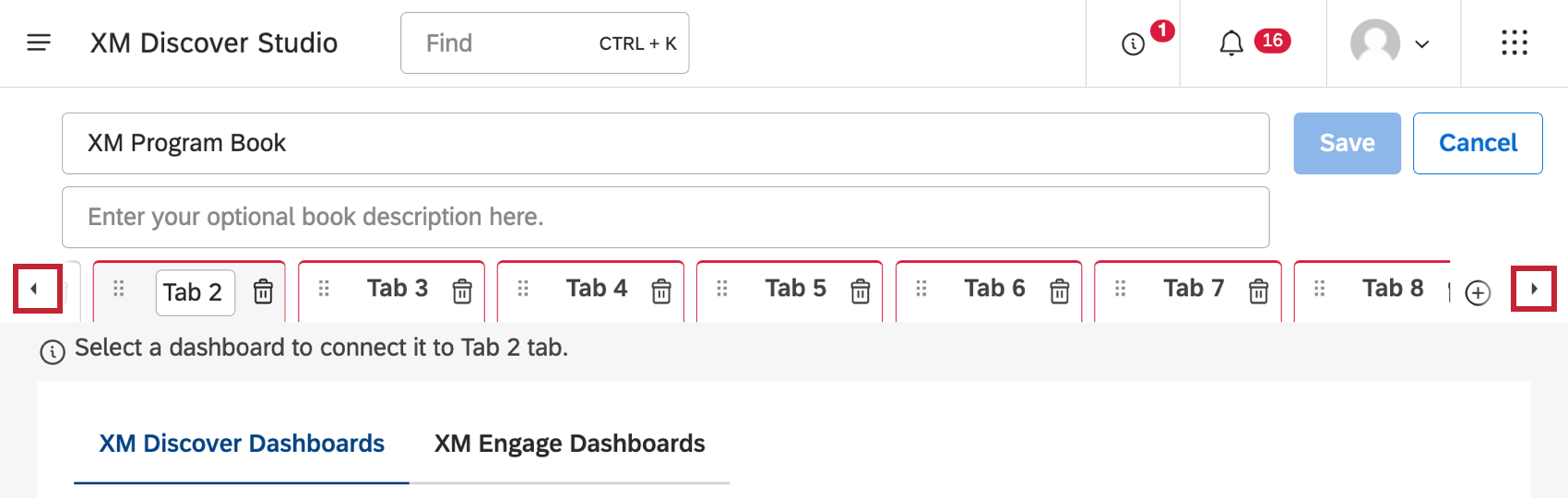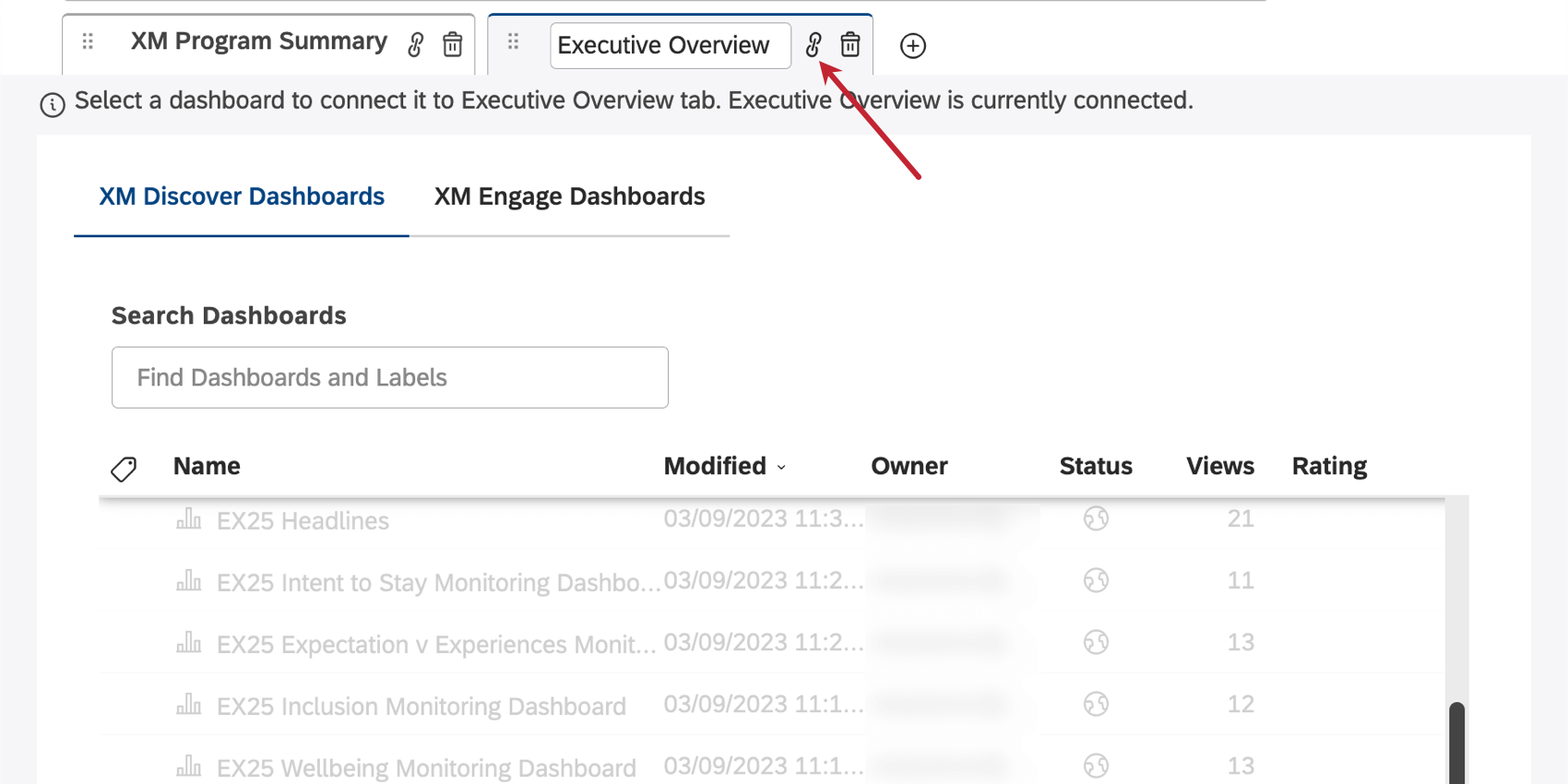Creación de libros (Estudio)
Acerca de los libros
Los libros, o paneles con pestañas, le permiten combinar hasta 20 paneles diferentes en un solo informe. Los libros permiten a los usuarios cambiar entre paneles relacionados de forma fácil y rápida sin tener que volver a la página de inicio.
Puedes agregar un solo Tablero a varios libros, y los cambios que realices en ese Tablero se reflejarán en todos los libros en los que esté incluido. Mezcle y combine paneles de control existentes en diferentes libros para diferentes públicos.
Creando un libro
Para crear un libro, debes proporcionarle un nombre y seleccionar los paneles que deseas incluir en él. Puedes agregar un único Tablero a varios libros.
Hay varias formas de crear un libro:
- En la página de inicio del Estudio, cuando te desplazas hacia abajo hasta Explorar paneles de control y libros, haga clic en el Nuevo libro botón.
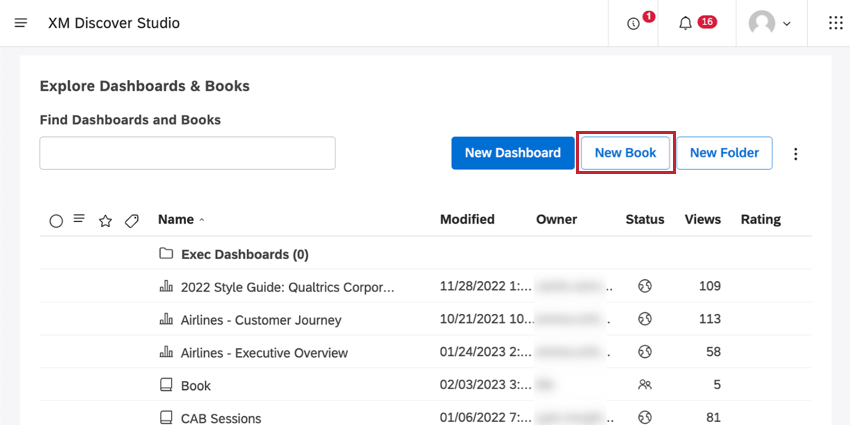
- Para crear un libro dentro de una carpeta específica, haga clic en las opciones siguiente a esa carpeta y seleccione Crear nuevo libro.
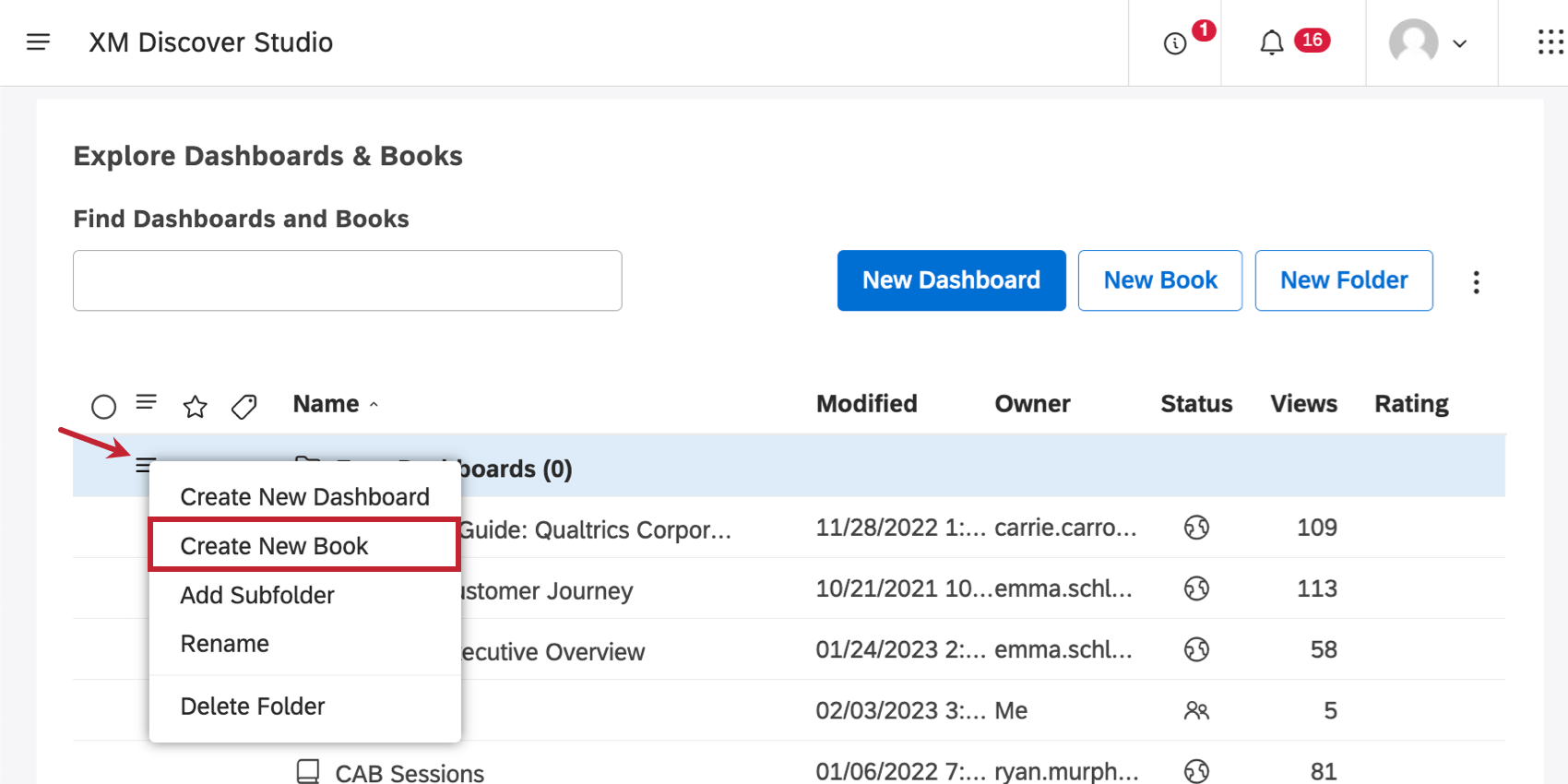
- Al visualizar o editar cualquier libro, expanda el menú de opciones en el encabezado y seleccione Nuevo.
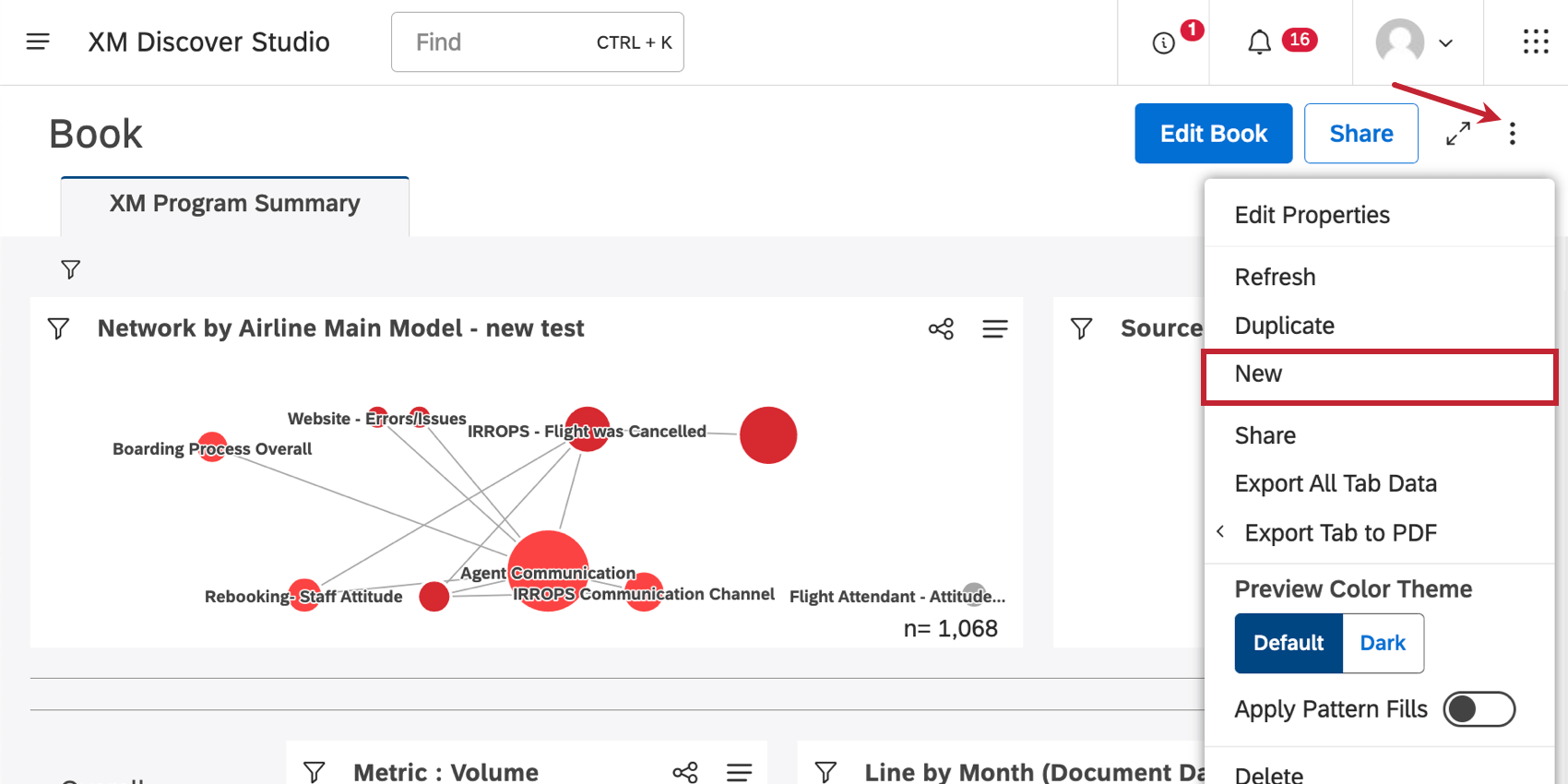
- Alternativamente, puedes duplicar un libro.
Una vez que seleccione una de estas opciones, es hora de comenzar a crear su libro.
- Proporciona un nombre para tu libro.
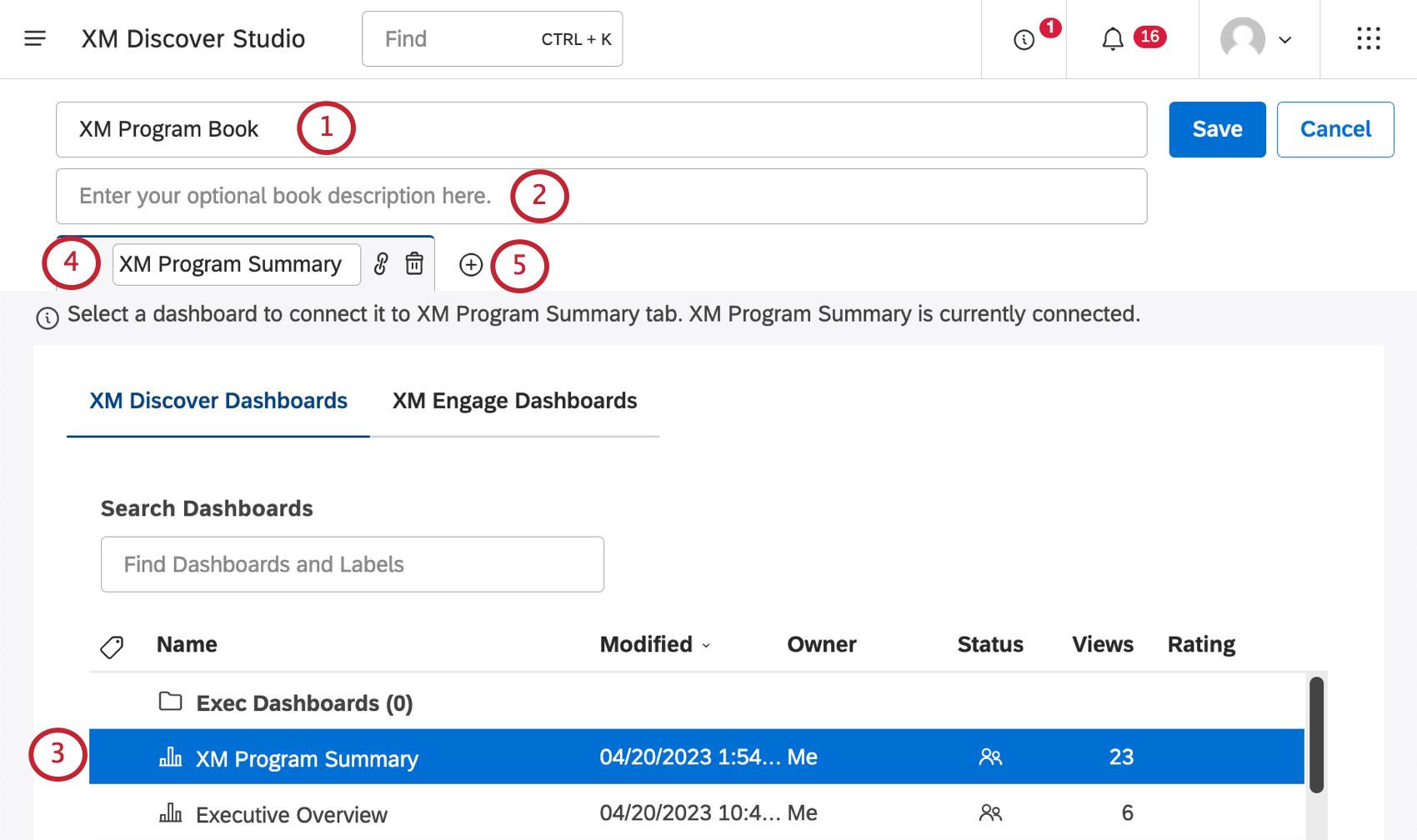 Consejo Q: Los nombres de los libros deben ser únicos.
Consejo Q: Los nombres de los libros deben ser únicos. - Añade una descripción para tu libro (opcional).
- Seleccione un Tablero para incluirlo en su libro.
Consejo Q: Para obtener orientación sobre qué paneles puede agregar, consulte Edición de libros.
- Después de seleccionar un Tablero, su nombre se utiliza como el nombre de la pestaña. Puede proporcionar un nombre diferente según sea necesario.
Consejo Q: La longitud máxima del nombre de una pestaña es de 50 caracteres. Los nombres de Tablero más largos se acortan automáticamente.
- Para agregar una pestaña más a su libro, haga clic en el signo más ( + ). Puedes agregar hasta 20 pestañas.
Consejo Q: Haga clic en el nombre de la pestaña para cambiar a ella. La pestaña actual está resaltada.
- Para reorganizar las pestañas, simplemente arrástrelas con el ícono de movimiento y suéltelas donde las necesite.
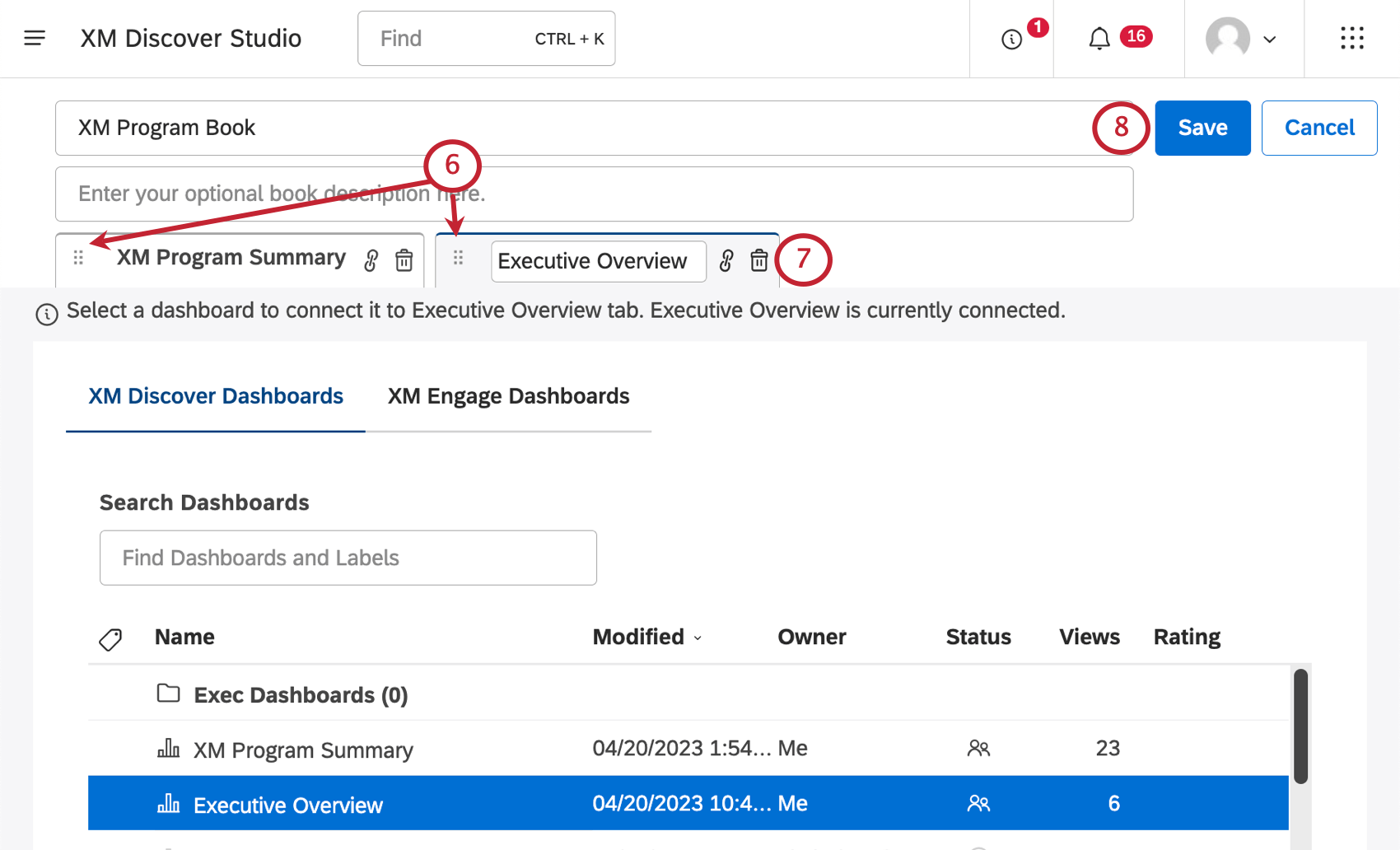 Consejo Q: De forma predeterminada, los espectadores llegarán a la primera pestaña cuando ingresen al libro.
Consejo Q: De forma predeterminada, los espectadores llegarán a la primera pestaña cuando ingresen al libro. - Para eliminar una pestaña, haga clic en el icono de la papelera.
- Hacer clic Ahorrar Cuando esté terminado.
Los libros aparecen en Explorar paneles de control y libros con un icono de libro al siguiente de sus nombres.
Integración de paneles de Qualtrics en XM Discover
Usuarios con acceso a XM Discover y CX o EX Los paneles pueden usar Studio como plataforma única de informes al integrar sus paneles en los libros de Studio. Para obtener más información, consulte Integración de paneles de Qualtrics en XM Discover.